Monitoração, resolução de problemas e suporte ao Microsoft Teams
Monitorar o Teams
Esta seção fornece informações básicas para monitorar a otimização do Microsoft Teams com HDX.
Se o usuário estiver executando no modo otimizado e HdxTeams.exe ou HdxRtcEngine.exe estiver sendo executado na máquina cliente, há um processo no VDA chamado WebSocketAgent.exe em execução na sessão. Use o Activity Manager no Director para ver o aplicativo.
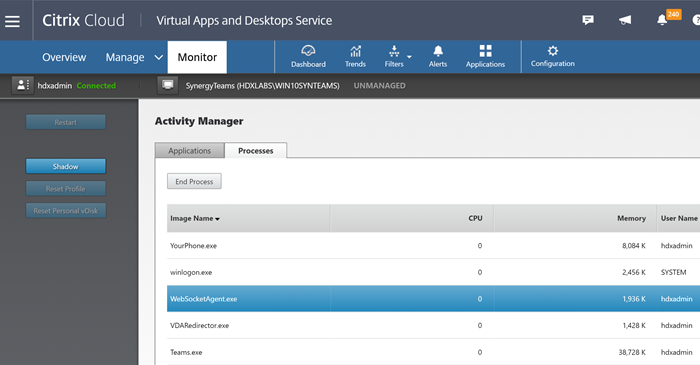
Com o VDA versão mínima 1912, você pode monitorar chamadas ativas do Teams usando o Citrix HDX Monitor (versão mínima 3.11). O ISO do produto Citrix Virtual Apps and Desktops contém o mais recente hdxmonitor.msi na pasta layout\image-full\Support\HDX Monitor.
Para obter mais informações, consulte Monitoring no artigo do Knowledge Center CTX253754.
Solução de problemas
Esta seção fornece dicas de solução de problemas para problemas que você pode encontrar ao usar a otimização para o Microsoft Teams. Para obter mais informações, consulte CTX253754.
No Virtual Delivery Agent
Existem quatro serviços instalados pelo BCR_x64.msi. Apenas dois são responsáveis pelo redirecionamento do Microsoft Teams no VDA.
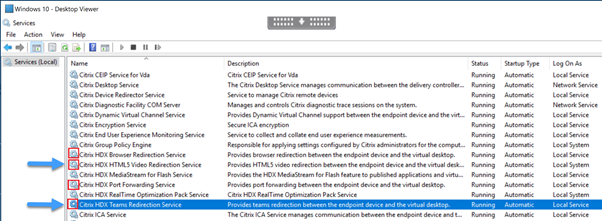
-
O Citrix HDX Teams Redirection Service estabelece o canal virtual usado no Microsoft Teams. O serviço utiliza o CtxSvcHost.exe.
-
O Citrix HDX HTML5 Video Redirection Service é executado como WebSocketService.exe escutando em 127.0.0.1:9002 TCP. WebSocketService.exe executa duas funções principais:
i. A terminação do TLS para WebSockets seguros recebe uma conexão segura do WebSocket do vdiCitrixPeerConnection.js, que é um componente dentro do aplicativo Microsoft Teams. Você pode rastreá-lo com o Monitor de processos. Para obter mais informações sobre certificados, consulte a seção “Redirecionamento de vídeo TLS e HTML5 e redirecionamento de conteúdo do navegador” em Comunicação entre o controlador e o VDA.
Alguns antivírus e software de segurança de desktop interfere com o bom funcionamento
WebSocketService.exee seus certificados. Embora o serviço Citrix HDX HTML5 Video Redirection possa estar em execução no consoleservices.msc, o soquete TCP do localhost127.0.0.1:9002nunca está no modo de escuta, como visto no netstat. Tentar reiniciar o serviço faz com que ele trave (“Parando…”). Tenha o cuidado de aplicar as exclusões adequadas para o processoWebSocketService.exe.
ii. Mapeamento de sessão do usuário. Quando o aplicativo Microsoft Teams é iniciado, WebSocketService.exe inicia o processo WebSocketAgent.exe na sessão do usuário no VDA. O WebSocketService.exe é executado na Sessão 0 como uma conta LocalSystem.
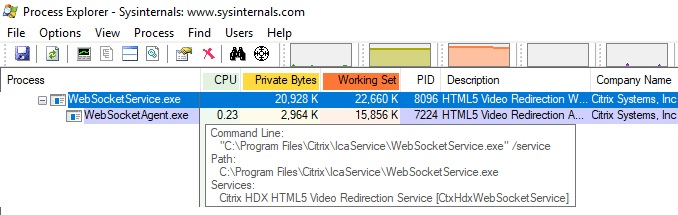
Você pode usar o
netstatpara verificar se o serviço WebSocketService.exe está em um estado de escuta ativa no VDA.Execute o
netstat -anob -p tcpa partir de uma janela de prompt de comando elevada:
Em uma conexão bem-sucedida, o estado muda para ESTABELECIDA:

Importante
o WebSocketService.exe escuta em dois soquetes TCP, 127.0.0.1:9001 e 127.0.0.1:9002. A porta 9001 é usada para redirecionamento de conteúdo do navegador e redirecionamento de vídeo HTML5. A porta 9002 é usada para o redirecionamento do Microsoft Teams. Verifique se você não tem nenhuma configuração de proxy no sistema operacional Windows do VDA que possa impedir uma comunicação direta entre Teams.exe e WebSocketService.exe. Às vezes, quando você configura um proxy explícito no Internet Explorer 11 (Opções da Internet > Conexões > Configurações de LAN > Servidor Proxy), as conexões podem fluir através de um servidor proxy atribuído. Verifique se a opção Não usar servidor proxy para endereços locais está assinalada ao usar uma configuração manual e explícita de proxy.
Locais e descrições dos serviços
| Serviço | Caminho para executável no sistema operacional Windows Server | Logon como | Descrição |
|---|---|---|---|
| Serviço de redirecionamento de vídeo Citrix HTML5 | “C:\Program Files (x86)\Citrix\System32\WebSocketService.exe” /service | Conta do sistema local | Fornece vários serviços HDX Multimedia com a estrutura inicial necessária para executar o redirecionamento de mídia entre a área de trabalho virtual e o dispositivo de ponto de extremidade. |
| Serviço de redirecionamento de navegador Citrix HDX | “C:\Arquivos de programa (x86)\Citrix\System32\CtxSvcHost.exe” -g BrowserRedirSvcs | Esta conta (serviço local) | Fornece conteúdo de redirecionamento do navegador entre o dispositivo de ponto de extremidade e a área de trabalho virtual. |
| Serviço de encaminhamento de portas Citrix | “C:\Program Files (x86)\Citrix\System32\CtxSvcHost.exe” -g PortFwdSvcs | Esta conta (serviço local) | Fornece encaminhamento de porta entre o dispositivo de ponto de extremidade e a área de trabalho virtual para redirecionamento de conteúdo do navegador. |
| Serviço de redirecionamento do Citrix HDX Teams | “C:\Program Files (x86)\Citrix\System32\CtxSvcHost.exe” -g TeamsSvcs | Conta do sistema local | Fornece o redirecionamento do Microsoft Teams entre o dispositivo de ponto de extremidade e a área de trabalho virtual. |
Aplicativo Citrix Workspace
No endpoint do usuário, o aplicativo Citrix Workspace para Windows instancia um novo serviço chamado HdxTeams.exe ou HdxRtcEngine.exe. Ele faz isso quando o Microsoft Teams é iniciado no VDA e o usuário tenta chamar ou acessar periféricos em autovisualização. Se você não vir este serviço, verifique o seguinte:
- Certifique-se de que você instalou no mínimo o aplicativo Workspace versão 1905 para Windows. Você está vendo HdxTeams.exe ou HdxRtcEngine.exe e os binários webrpc.dll no caminho de instalação do aplicativo Workspace?
- Se você validou o passo 1, faça o seguinte para verificar se HdxTeams.exe ou HdxRtcEngine.exe está sendo iniciado.
- Saia do Microsoft Teams no VDA.
- Inicie o services.msc no VDA.
- Pare o serviço de redirecionamento do Citrix HDX Teams.
- Desconecte a sessão ICA.
- Conecte a sessão ICA.
- Inicie o serviço de redirecionamento do Citrix HDX Teams.
- Reinicie o serviço de redirecionamento de vídeo Citrix HDX HTML5.
- Inicie o Microsoft Teams no VDA.
- Se você ainda não vir HdxTeams.exe ou HdxRtcEngine.exe sendo iniciado no endpoint do cliente, faça o seguinte:
- Reinicie o VDA.
- Reinicie o valor-limite do cliente.
Suporte
A Citrix e a Microsoft oferecem suporte ao fornecimento de Microsoft Teams do Citrix Virtual Apps and Desktops por meio de otimização para o Microsoft Teams. Este apoio conjunto é o resultado de uma estreita colaboração entre as duas empresas. Se você tiver contratos de suporte válidos e tiver um problema com essa solução, abra um ticket de suporte com o fornecedor cujo código você suspeita estar causando o problema. Ou seja, Microsoft for Teams ou Citrix para os componentes de otimização. A Citrix ou a Microsoft recebem o ticket, faz a triagem do problema e escalona conforme apropriado. Não há necessidade de você entrar em contato com a equipe de suporte de cada empresa.
Quando você tiver um problema, recomendamos que você clique em Help > Report a Problem na interface do usuário do Teams. Os logs do lado do VDA são compartilhados automaticamente entre a Citrix e a Microsoft para resolver problemas técnicos mais rapidamente.
Coleta de logs
Os logs do mecanismo de mídia HDX podem ser encontrados no computador do usuário (não no VDA). Em caso de problemas, certifique-se de anexar logs ao seu caso de suporte.
Logs do Windows:
Você pode localizar logs do Windows em%TEMP% dentro da pasta HDXTeams (AppData/Local/Temp/HDXTeams or AppData/Local/Temp/HdxRtcEngine). Procure um arquivo.txt chamado webrpc_Day_Month_timestamp_Year.txt. Se você estiver usando versões mais recentes do aplicativo Citrix Workspace, por exemplo, Citrix Workspace app 2009.5 ou posterior, armazene os logs em AppData\Local\Temp\HdxRtcEngine.
Cada sessão cria uma pasta separada para logs.
Logs no Mac:
-
VDWEBRTC log - registra a execução do canal virtual.
Localização:
/Users/<User Name>/Library/Logs/Citrix Workspace/CitrixViewer_<Y_M_D_H_M_S>.txt -
HdxRtcEngine log - registra a execução dos processos no HdxRtcEngine.
Localização:
$TMPDIR/hdxrtcengine/<W_M_D_H_M_S_Y>/hdxrtcengine.logO log HdxRtcEngine é ativado por padrão.
Logs do Linux:
Você pode localizar logs do Linux no diretório /tmp/webrpc/<current date>/ and /tmp/hdxrtcengine/<current date>/.
Ao estabelecer uma chamada, estas quatro fases ICE são exigidas:
- Recolha de candidatos
- Troca de candidatos
- Verificações de conectividade (solicitações de associação STUN)
- Promoção do candidato
Nos logs HdxTeams.exe/HdxRtcEngine.exe, as entradas a seguir são as entradas relevantes do ICE (Interactive Connectivity Estabelecimento). Estas entradas devem existir para que uma configuração de chamada seja bem-sucedida (veja este trecho de amostra para o estágio de coleta):
RPCStubs Info: -> device id = \\?\display#int3470#4&1835d135&0&uid13424#{65e8773d-8f56-11d0-a3b9-00a0c9223196}{bf89b5a5-61f7-4127-a279-e187013d7caf} label = Microsoft Camera Front groupId =
webrtcapi.RTCPeerConnection Info: createOffer. audio = 1 video = 1
webrtcapi.RTCPeerConnection Info: setLocalDescription.
>>> begin:sdp
[…]
webrtcapi.RTCPeerConnection Info: OnSignalingChange. signaling state = HaveLocalOffer
webrtcapi.RTCPeerConnection Info: OnIceGatheringChange. state = Gathering
[…]
>>> begin:sdp
candidate:840548147 1 udp 2122194687 10.108.124.215 56927 typ host generation 0 ufrag oVk6 network-id 1
<<< end:sdp
[…]
>>> begin:sdp
candidate:1938109490 1 udp 24911871 52.114.xxx.xxx 52786 typ relay raddr 73.205.xxx.x rport 25651 generation 0 ufrag dDML network-id 1 network-cost 10
<<< end:sdp
[…]
>>> begin:sdp
candidate:4271145120 1 udp 1685987071 66.xxx.xxx.xxx 55839 typ srflx raddr 10.108.124.215 rport 55839 generation 0 ufrag uAVH network-id 1
<<< end:sdp
[…]
webrtcapi.RTCPeerConnection Info: OnIceGatheringChange. state = Complete webrtcapi.RTCPeerConnection Info: setRemoteDescription.
>>> begin:sdp
[…]
webrtcapi.RTCPeerConnection Info: OnSignalingChange. signaling state = HaveRemotelOffer
<!--NeedCopy-->
Se houver vários candidatos ICE, a ordem de preferência é:
- host
- peer reflexivo
- servidor reflexivo
- retransmissão de transporte
Se você encontrar um problema e puder reproduzi-lo de forma constante, recomendamos clicar em Help > Report a problem no Teams. Os logs são compartilhados entre a Citrix e a Microsoft para resolver problemas técnicos se você tiver aberto um caso com a Microsoft. Capturar rastreamentos de CDF antes de entrar em contato com o Suporte da Citrix também é útil. Para obter mais informações, consulte o artigo do Knowledge Center CDFcontrol.
Para obter recomendações sobre coleta de rastreamentos de CDF, consulte o artigo do Centro de conhecimento Recommendations for Collecting the CDF Traces.
Rastreamentos de CDF do lado VDA - Ative os seguintes provedores de rastreamento de CDF:
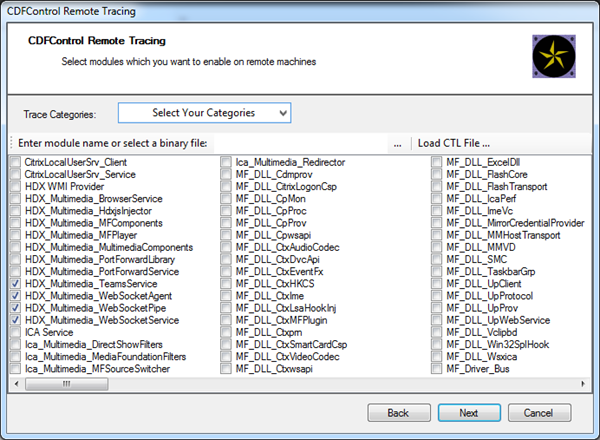
Rastreamentos de CDF do lado do aplicativo Workspace - Ative os seguintes provedores de rastreamento de CDF:
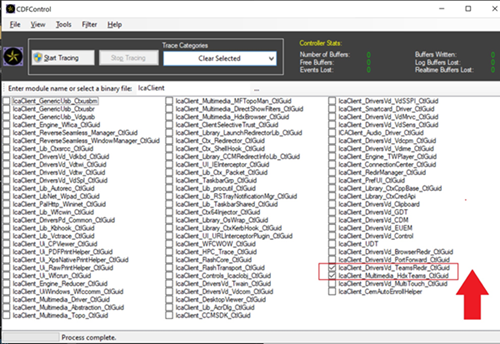
- IcaClient_DriversVd_TeamsRedir (opcional)
- IcaClient_Multimedia_HdxTeams (requer o aplicativo Citrix Workspace 2012 ou posterior)